在Windows 7系统中,要让某个软件实现开机自动启动,您可以遵循以下步骤进行设置:
1、启动“开始”菜单:

点击屏幕左下角的“开始”按钮,此步骤用于进入系统的程序启动界面。
2、进入“所有程序”列表:
在弹出的开始菜单中,找到并点击“所有程序”选项,这将展示已安装程序的列表。
3、寻找“启动”文件夹:
在“所有程序”列表中,你会看到一个名为“启动”的文件夹,这个文件夹就是用来设置开机自启程序的,使用鼠标右键点击“启动”,然后在弹出的菜单中选择“打开”。
4、复制程序快捷方式:
找到你想要设置为开机自启的软件,复制它的快捷方式,将这个快捷方式粘贴到“启动”文件夹内。
5、确认设置:
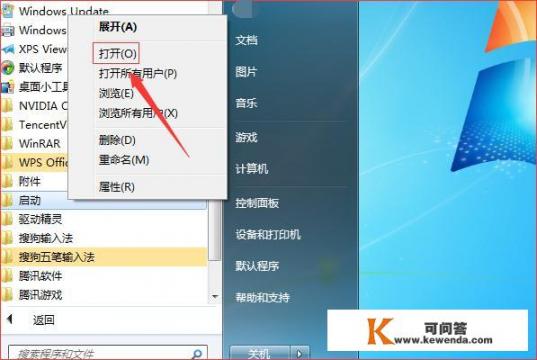
完成上述步骤后,系统会自动保存设置,你已成功将该软件设置为开机自启程序。
你也可以通过运行系统配置实用程序来管理开机启动项:
1、打开“运行”对话框:
按下键盘上的“WIN+R”键,这将打开运行对话框。
2、输入msconfig并确定:
在运行对话框中输入“msconfig”,然后点击“确定”按钮,这将打开系统配置实用程序。
3、选择“启动”选项卡:
在系统配置窗口中,点击“启动”选项卡,你可以看到所有设置为开机自启的程序列表。
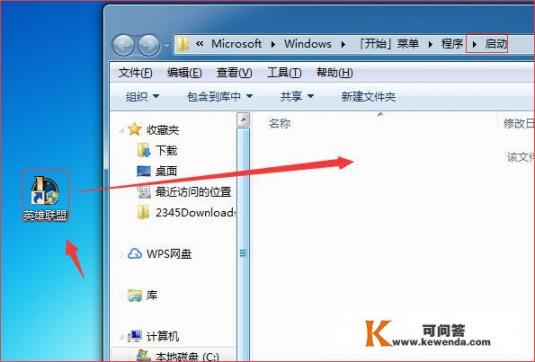
4、添加或管理启动项:
在列表中,你可以看到已经添加的自启程序,如果你想添加新的程序,只需在相应复选框前打钩即可,如果你想移除某个程序的自启设置,只需取消勾选即可。
5、保存并退出:
完成上述设置后,点击“确定”按钮保存更改,在弹出的对话框中,选择退出而不重新启动电脑,这样你的设置就完成了。
通过以上步骤,你就可以轻松地在Windows 7系统中设置软件为开机自动启动了。
0
